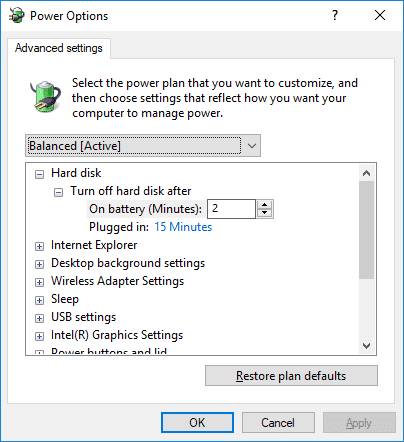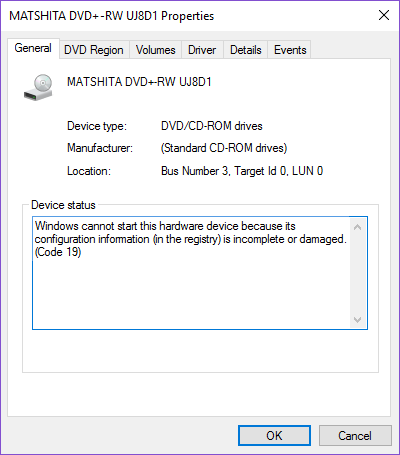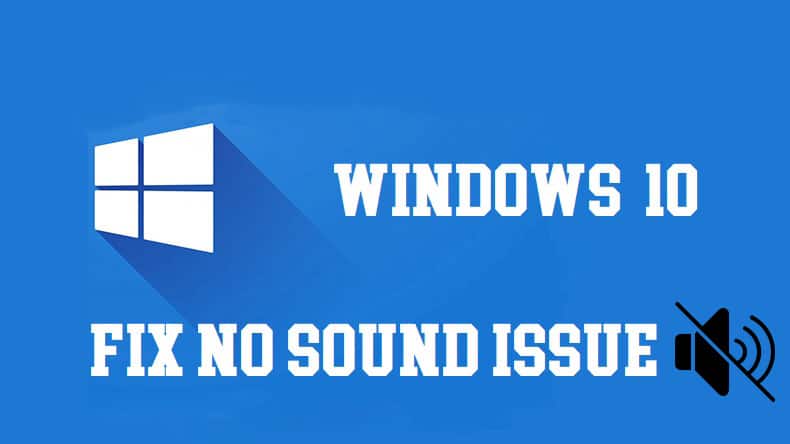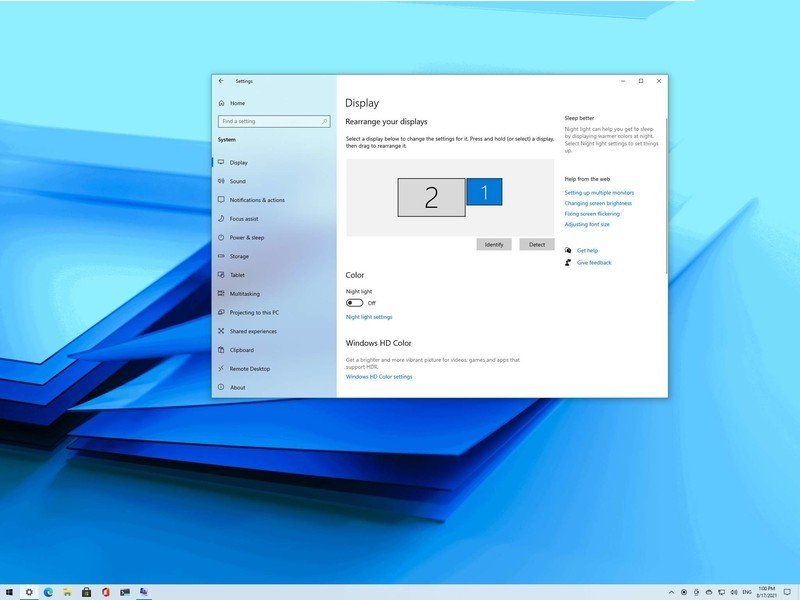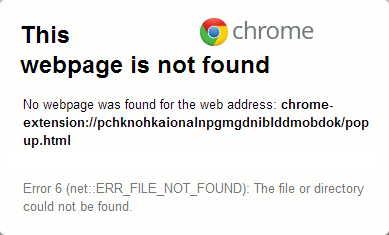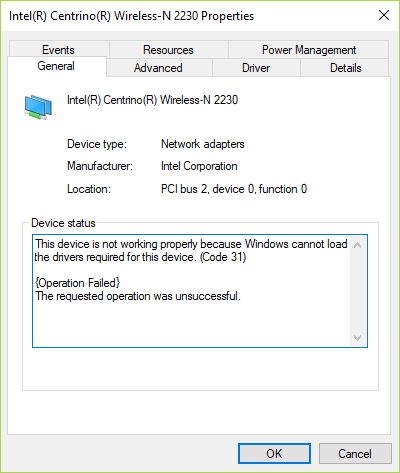如果您面臨藍色死亡屏幕錯誤(BSOD)0xc0000225,並帶有消息“ Windowsystem32winload.efi缺失或損壞”,則在正確的位置,因為今天我們將解決此問題。當PC凍結一段時間時,通常會發生問題,最後您會看到BSOD錯誤消息。當您無法啟動PC然後嘗試運行開始或自動維修時,會發生主要問題,您將看到錯誤消息”winload.efi沒有或損壞“。
可能出現在其PC上的winload.efi的最常見錯誤是:
Winload.efi error Winload.efi is missing Winload.efi not found Winload.efi failed to load Failed to register winload.efi Runtime Error: winload.efi Error loading winload.efi Winload.efi is missing or contains errors There was a problem starting [path]winload.efi. The specified module could not be found This program can’t start because winload.efi is missing from your computer
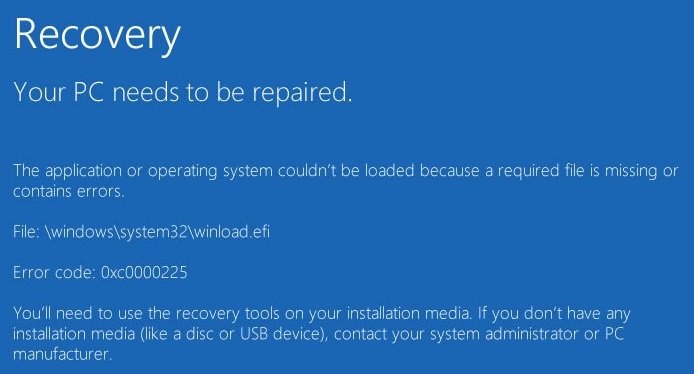
該錯誤是由損壞的BCD信息,損壞的啟動記錄,不正確的入門訂單,安全啟動等引起的。然後,在不浪費時間的情況下,讓我們看看如何在下面詳細介紹的問題求解指南的幫助下修復Winload.efi的缺失或損壞錯誤。
方法1:重建BCD
1。插入Windows 10的DVD或USB開始安裝並重新啟動您的PC。
2。當指示從CD或DVD開始任何鍵開始時,請按任何鍵繼續。
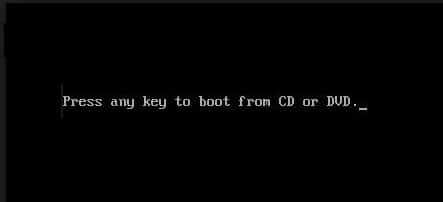
3。選擇您的語言首選項,然後單擊下一步。點擊維修您的計算機位於左下方。
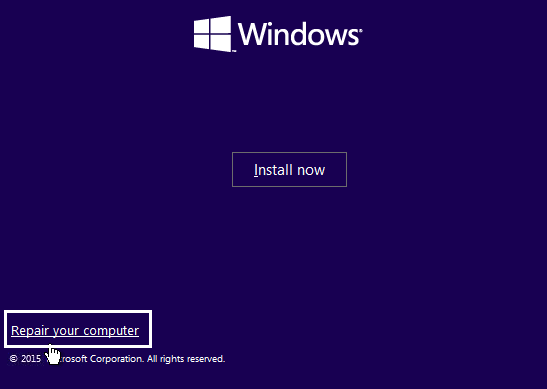
4。在選擇選項的屏幕上,單擊解決問題。
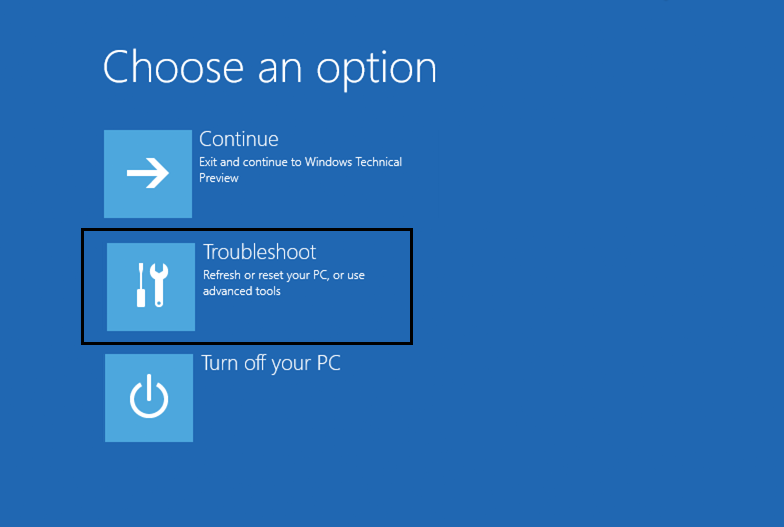
5。在解決問題的屏幕上,單擊高級選項。
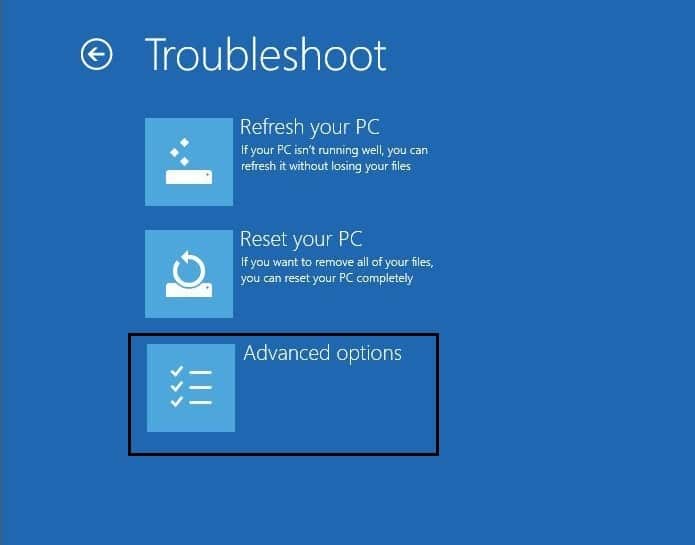
6。在屏幕高級選項上,單擊系統符號。
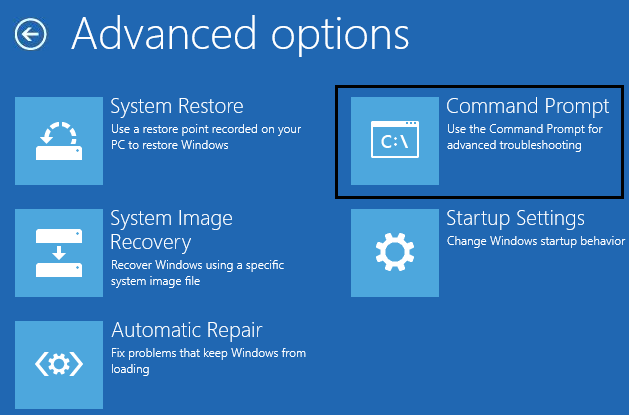
7。現在,一一寫下以下命令,然後按Enter按Enter:
bootrec.exe /fixmbr bootrec.exe /fixboot bootrec.exe /rebuildBcd
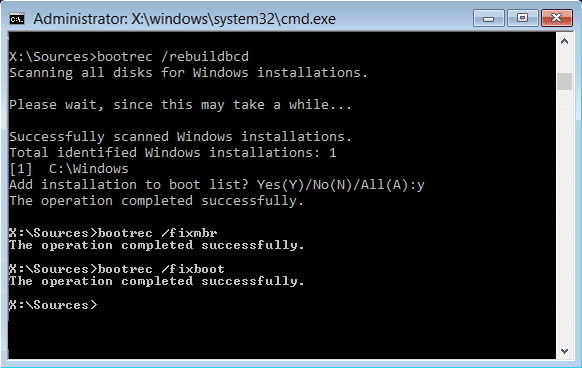
8。如果以前的命令失敗,請在CMD中輸入以下命令:
bcdedit /export C:BCD_Backup c: cd boot attrib bcd -s -h -r ren c:bootbcd bcd.old bootrec /RebuildBcd
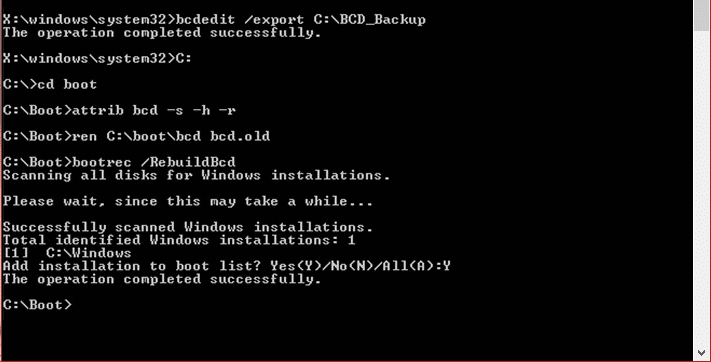
9.最後,離開CMD並重新啟動窗戶。
10。這個方法似乎解決錯誤winload.efi缺失或損壞但是,如果您不工作,那麼您將繼續。
方法2:在最後一個已知的有效配置中啟動PC
1。使用先前的方法,打開系統符號,然後遵循此方法。
2。打開系統符號(CMD)的類型C:然後單擊輸入。
3。現在編寫以下命令:
BCDEDIT /SET {DEFAULT} BOOTMENUPOLICY LEGACY
4。然後按Enter for啟用繼承的高級開始菜單。

5。關閉系統符號,然後返回屏幕選擇一個選項,單擊繼續重新啟動Windows 10。
6。最後,不要忘記驅逐您的Windows 10安裝DVD以獲取開始選項。
7。在屏幕選項上,選擇“最後一個眾所周知的眾所周知的配置)。透明
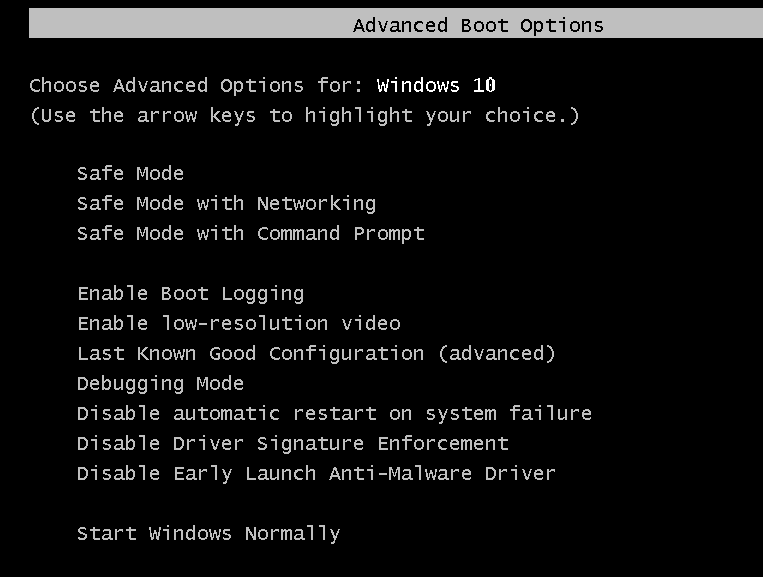
這是解決錯誤winload.efi缺失或損壞,如果不是,請繼續採用以下方法。
方法3:禁用安全的開始
1。重新啟動您的PC並觸摸F2或取決於您的PC以打開“開始配置”。

2。尋找安全的引導配置,並在可能的情況下停用。此選項通常位於“安全”選項卡,“開始”選項卡或“身份驗證”選項卡中。
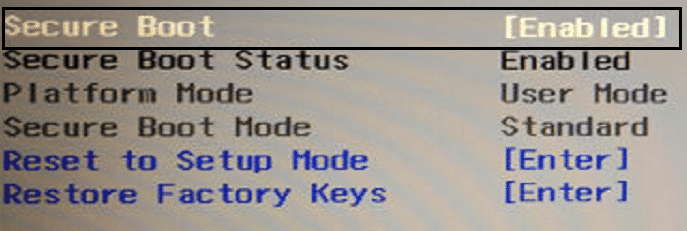
#警告:禁用安全啟動後,如果不將其PC恢復到工廠狀態,可能很難反應安全啟動。
3。重新啟動PC,看看您是否可以解決問題。
方法4:執行SFC和CHKDSK
1。使用方法1再次轉到系統符號,單擊“高級選項”屏幕上的系統符號。
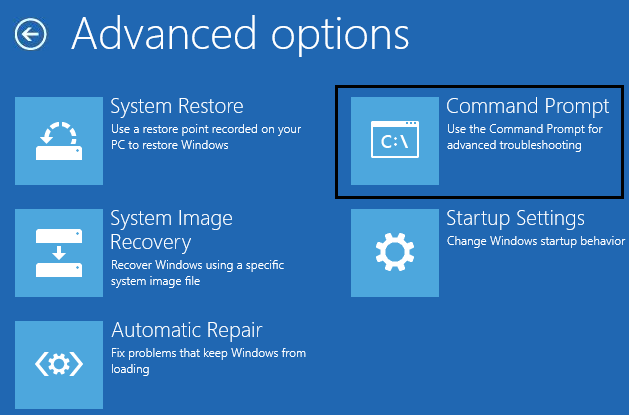
sfc /scannow chkdsk C: /f /r /x
注意:請確保使用當前安裝Windows的單元的字母。同樣在上一個命令C中:它是我們想要的 / x在驗證磁盤上指示在開始過程之前拆卸單元的單元。
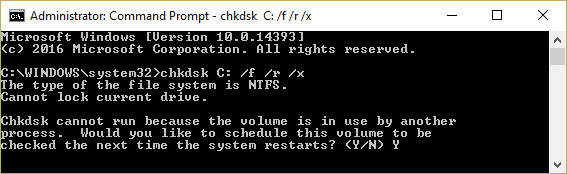
3。退出系統符號並重新啟動您的PC。
方法5:執行開始或自動維修
1。插入Windows 10開始安裝DVD並重新啟動您的PC。
2。當您被要求按任何鍵開始時CD O DVD,按任何鍵繼續。
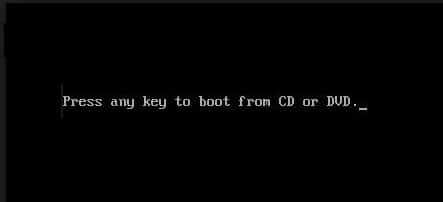
3。選擇您的語言首選項,然後單擊下一個。點擊修理您的計算機在左下。
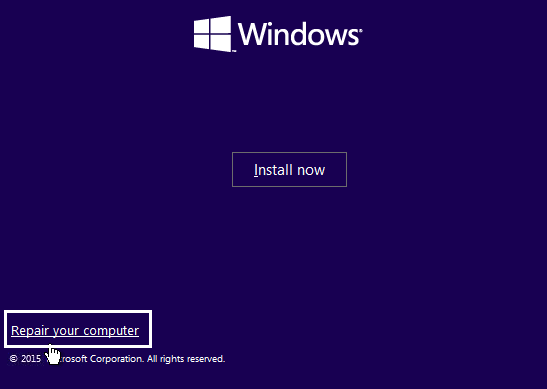
4。在選擇選項的屏幕上,單擊解決問題。
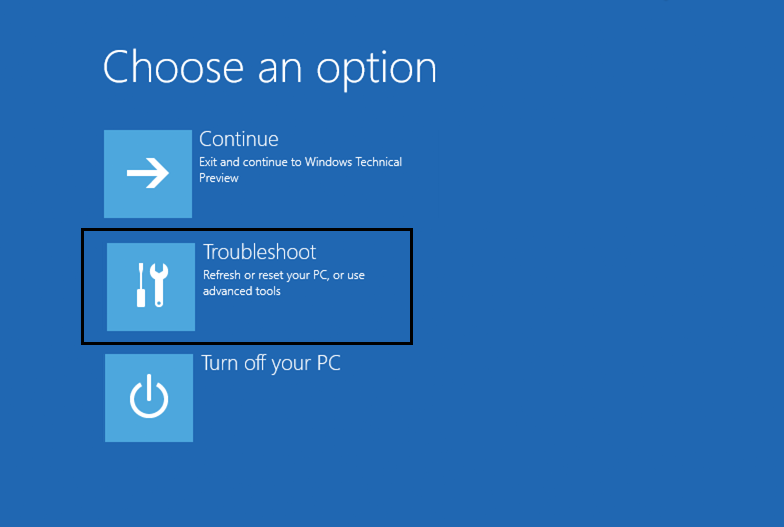
5。點火問題解決方案屏幕,單擊先進的選項。
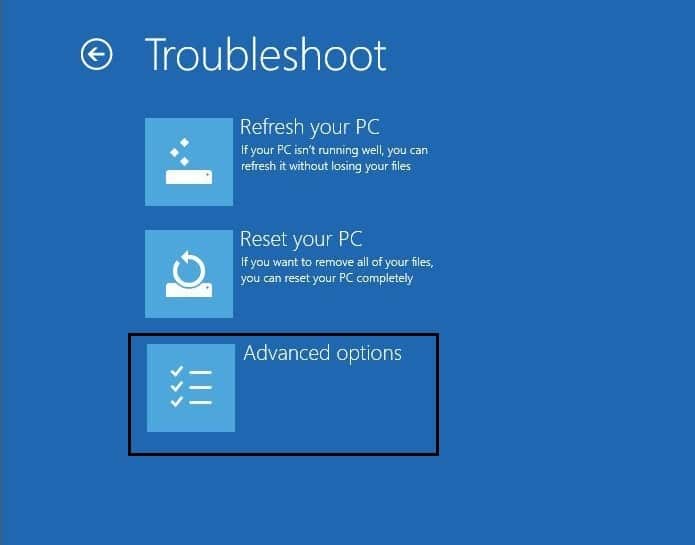
6。在屏幕高級選項上,單擊自動維修或開始維修。
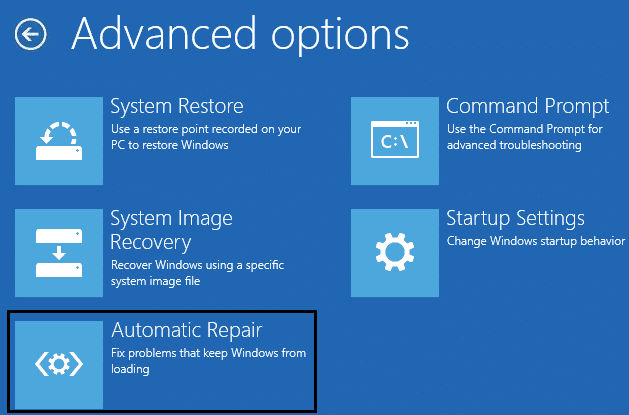
7。等待,直到您完成自動/啟動窗口的維修。
另請閱讀:如何維修自動維修無法修復您的PC。
方法6:禁用早期起始抗原軟件保護
1。去高級選項屏幕使用以前的方法,然後選擇開始配置。
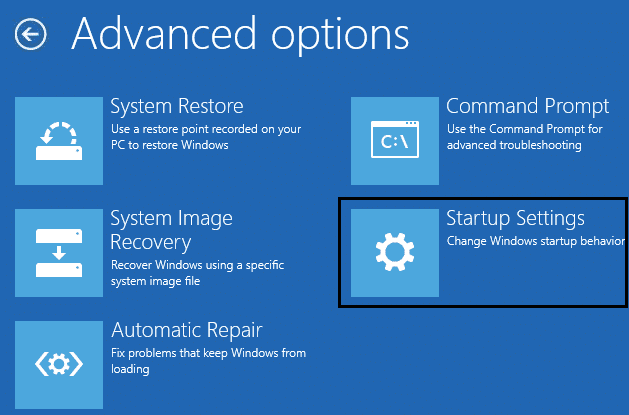
2。現在,從開始配置開始,單擊重新啟動按鈕在底部。
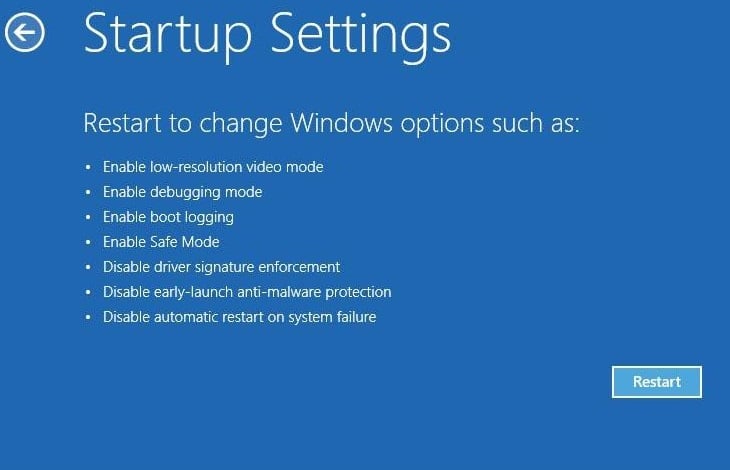
3。重新啟動Windows 10後,按F8選擇“禁用預期的發射抗原軟件保護“。
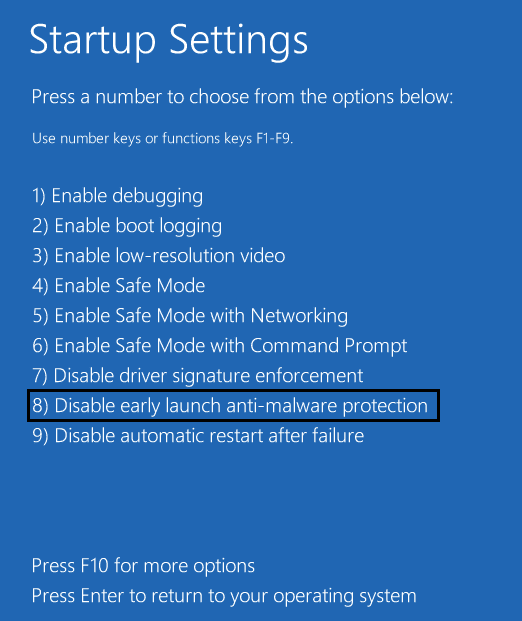
4。查看您是否可以糾正winload.efi的丟失或損壞的錯誤。
方法7:建立正確的入門訂單
1。當您的計算機啟動(主屏幕或錯誤屏幕之前)時,請反复按SEPR,F1或F2鍵(取決於您的計算機製造商)輸入BIOS配置。

2。進入BIOS配置後,選擇選項列表的“開始”選項卡。
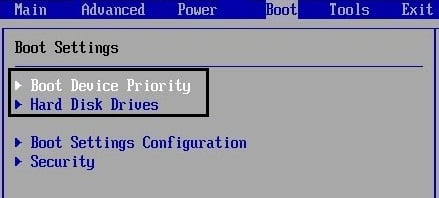
3。現在確保計算機硬盤或SSD它在開始順序中被確定為主要優先事項。否則,請使用向上或向下的箭頭鍵在頂部配置硬盤驅動器,這意味著計算機將首先從那里而不是任何其他來源啟動。
4。最後,按F10保存此更改並離開。
。
這就是你所取得的一切解決錯誤winload.efi缺失或損壞但是,如果您仍然對此出版物有任何疑問,請隨時在評論部分中這樣做。